Ar Ubuntu 20 izlaišanu.04 ar kodvārdu “Focal Fossa” 2020. gada 23. aprīlī, iespējams, domājat veikt jaunināšanu uz pašreizējo sistēmu. Ja vēlaties veikt pilnīgi jaunu Ubuntu 20 instalēšanu.04 datorā, tad šis raksts nav paredzēts jums.
Iemesli jaunināšanai
Tātad, kāpēc vispirms vajadzētu uzlabot? Ja jūs interesē jaunās funkcijas, kas iekļautas Focal Fossa, tam vajadzētu būt pietiekamam, lai jūs pārietu uz nākamo šī raksta sadaļu. Citi iemesli galvenokārt ir saistīti ar pašreizējo Ubuntu darbvirsmas sistēmu atbalsta beigu datumiem. Katram Ubuntu izdevumam ir noteikts atbalsta beigu (EOS) datums, līdz kuram drošības atjauninājumi un kļūdu labojumi tiek oficiāli izlaisti. Mēs iesakām neizmantot versiju, kurai jau ir beidzies derīguma termiņš.
Ubuntu 18.04 LTS sasniedz EOS 2023. gada aprīlī. Ubuntu 18.10 jau ir beidzies termiņa beigām 2019. gada jūlijā, tāpēc jums to nevajadzētu palaist tagad, kamēr neesat izveidojis savienojumu ar internetu vai esat lietpratējs lietotājs un zināt, ko darāt. Ubuntu 19.10 ir paredzēts beigt atbalstu šī gada jūlijā, tāpēc nav piemērots laiks jaunināšanai.
Šajā ziņojumā mēs jums sniegsim soli pa solim jaunināšanas procesu no Ubuntu 19.10 vai Ubuntu 18.04 līdz Ubuntu 20.04 LTS.
Jaunināšana uz Ubuntu 20.04 LTS
Process ir diezgan viegls un vienkāršs. Jums nav jāuztraucas ar sāknējamu USB disku, uztraucoties par failu un iestatījumu drošību. Mēs parādīsim divus Ubuntu 18 jaunināšanas veidus.04, Ubuntu 18.10 un Ubuntu 19.10 līdz Ubuntu 20.04 - Ubuntu un Debian veids.
Prasības
Pirms jaunināšanas uz Ubuntu 20.04 LTS, jums jāatbilst vairākām prasībām un kritērijiem.
- Jums vajadzētu būt pilnībā atjauninātai Ubuntu 19 izlaišanai.10 vai Ubuntu 18.04 darbojas datorā
- Sistēmā jums vajadzētu būt root tiesībām.
- Darbīgs un uzticams interneta savienojums
Lai nodrošinātu, ka esošā sistēma ir pilnībā atjaunināta, izpildiet šīs komandas no Termināla.
sudo apt update sudo apt jauninājums sudo apt dist-jauninājums
Varat arī apsvērt iespēju noņemt visus vairs nevajadzīgos paketes, palaižot zemāk esošo komandu.
sudo apt autoremove
Ņemiet vērā, ka jaunināšanai no katra Ubuntu izplatīšanas tiek izmantota atšķirīga procedūra, tāpēc uzmanīgi izlasiet šīs darbības. Tāpat jūs nevarat jaunināt uz Ubuntu 20.04 LTS, ja izmantojat 32 bitu Ubuntu laidienu. Atbalsts 32 bitu sistēmas arhitektūrai samazinājās pēdējā Ubuntu laidienā - Ubuntu 19.10 kodvārds 'Eoan Ermine."
1. metode: jauniniet uz Ubuntu 20.04 Ubuntu veids
Canonical ir izstrādājis vienkāršu metodi migrēšanai starp Ubuntu laidieniem. Tas ir vienkāršāk pat Linux iesācējiem, tādējādi izslēdzot Debian tehnisko pieeju.
No Ubuntu 18.18.04.10
Ja jūs nolemjat veikt jaunināšanu, izmantojot Ubuntu veidu, jums jāinstalē atjauninājumu pārvaldnieka lietderība. Izpildiet komandu Terminal zemāk.
sudo apt instalēt update-manager-core
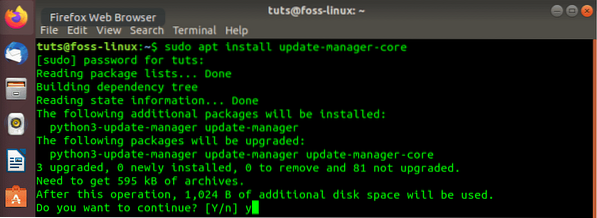
Pēc veiksmīgas instalēšanas tagad varat palaist Ubuntu jaunināšanas utilītu.
sudo do-release-upgrade
Ja veicat šo darbību pārāk ātri, neuztraucieties, kad redzat brīdinājumuNav atrasts jauns laidiens."Tas ir tāpēc, ka tiešie jauninājumi no Ubuntu 18.04 LTS līdz 20.04 LTS nebūs pieejams līdz 2020. gada jūlija beigām. Šādā situācijā varat izmantot četrus risinājumus.
- Pagaidiet, līdz tiešie jauninājumi no Ubuntu 18.04 līdz Ubuntu 20.04 ir iespējoti, kas, visticamāk, būs jūlija beigās.
- Veiciet piespiedu jaunināšanu, izpildot zemāk esošo komandu. Tā ir viena no ieteicamajām procedūrām.
sudo do-release-upgrade -d
Ja redzat tādu brīdinājumu kā "Jauninājumi uz izstrādes laidienu ir pieejami tikai no jaunākā atbalstītā laidiena jums būs nepieciešams mazliet tehniski. Izpildiet šo komandu, kas atvērs nano redaktoru.
sudo nano / etc / update-manager / release-upgrade
Iestatiet jauninātāja noklusējuma uzvedību uz LTS, atceļot komentāru (noņemiet zīmi “#”) “LTS līnija”, kā parādīts zemāk.
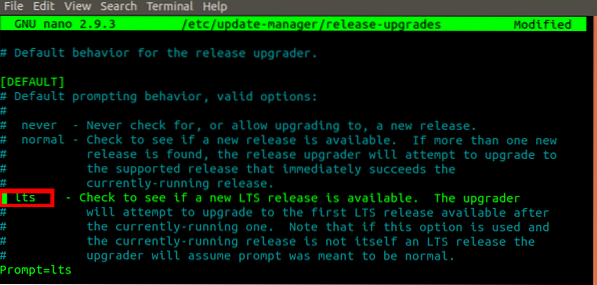
3. Trešais risinājums vispirms ir jaunināt jūsu Ubuntu 18.04 līdz Ubuntu 19.10, tad uz Ubuntu 20.04. Lai to izdarītu, veiciet tālāk norādītās darbības.
- Iestatiet laidiena jaunināšanas uzvedību normālai / etc / update-manager / release-upgrade failu.
- Izpildiet komandu zemāk.
sudo do-release-upgrade
- Mūsu sistēma tiks jaunināta uz Ubuntu 19.10. Tagad jūs varat sekot Ubuntu 19 jaunināšanas darbībām.10 līdz 20.04 LTS zemāk.
4. Izmantojiet Debian veidu, kas aprakstīts zemāk.
No Ubuntu 19.10
Pārliecinieties, ka jūsu sistēma ir pilnībā atjaunināta, lai nodrošinātu vienmērīgu jaunināšanas procesu. To var izdarīt, palaižot komandas prasību sadaļā iepriekš.
Lai veiktu jaunināšanu, veiciet tālāk norādītās darbības.
1. Instalējiet atjauninājumu pārvaldnieka utilītu, izpildot zemāk esošo komandu.
sudo apt instalēt update-manager-core
2. Sāciet jaunināšanu, palaižot zemāk esošo komandu.
sudo do-release-upgrade
Ja redzat ziņojumu 'Nav atrasts jauns laidiens,'iestatiet jauninātāja izlaišanas uzvedību normālai, kā parādīts zemāk, pēc tam vēlreiz izpildiet komandu.
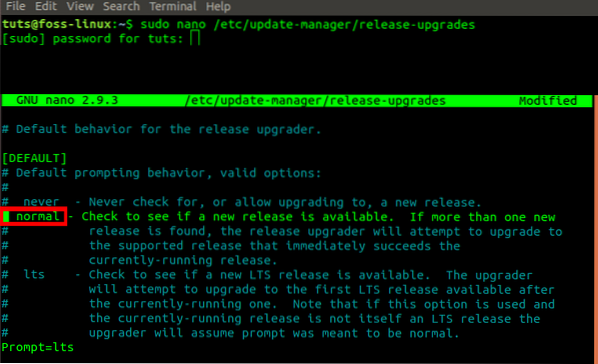
2. metode: jauniniet uz Ubuntu 20.04 LTS Debian veids
Ja jūs nolemjat izmantot Debian ceļu, jums ir jāiegūst mazliet tehniska informācija. Jums būs jāpārveido / etc / apt / sources.uzskaitiet un aizstājiet katru izplatīšanas koda nosaukuma gadījumu ar “focal”, kas ir Ubuntu 20 koda nosaukums.04. Tādēļ, ja jūs jaunināt Ubuntu 18.04, vārdu “bionisks” aizstāj ar vārdu “fokuss”."
Izpildiet tālāk norādīto procedūru.
1. Atveriet / etc / apt / sources.izpildot zemāk esošo komandu.
sudo nano / etc / apt / sources.sarakstā
2. Aizstāt katru gadījumubionisks"vai"eoan"ar fokusa. Skatiet attēlu zemāk.
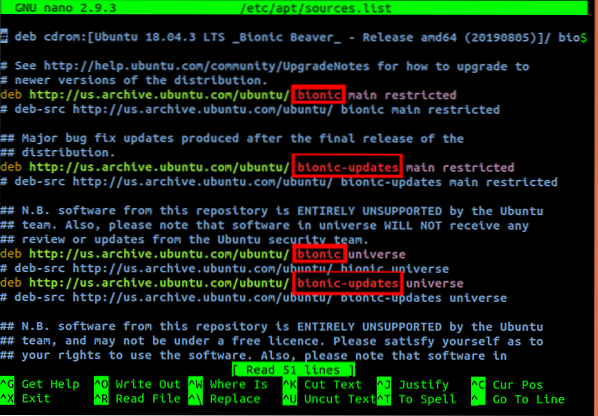
Alternatīvi, jūs varat izmantot sed komandu mainīt nosaukumus. Izpildiet zemāk esošo komandu, ja izmantojat Ubuntu 18.04 LTS.
sudo sed -i 's / bioniskais / fokālais / g' / etc / apt / avoti.sarakstā
Izpildiet zemāk esošo komandu, ja izmantojat Ubuntu 19.10
sudo sed -i 's / bioniskais / fokālais / g' / etc / apt / avoti.sarakstā
Veiciet to pašu darbību ar failiem / etc / apt / sources.sarakstā.d / direktorija. To var būt daudz vai maz, atkarībā no sistēmā instalēto programmu skaita. Katru izplatīšanas nosaukuma gadījumu aizstājiet ar “fokusa."
3. Kad esat veicis visas iepriekš minētās darbības, jauniniet uz Ubuntu 20.04 LTS, izpildot zemāk norādītās komandas.
sudo apt update sudo apt jauninājums sudo apt dist-jauninājums
Vai arī jūs varat tos apvienot, izpildot vienu komandu zemāk.
sudo apt update && sudo apt -y dist-upgrade
Pieņemot, ka jums ir uzticams interneta savienojums, atstājiet sistēmu jaunināšanai. Tas var aizņemt kādu laiku, atkarībā no joslas platuma. Kad jaunināšana ir pabeigta, restartējiet sistēmu. Tagad jums jāpiesakās Ubuntu 20.04 Fokālais Fossa.
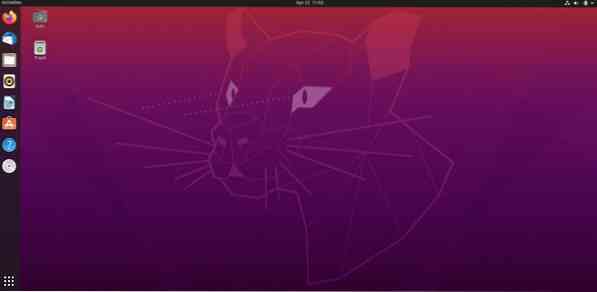
Secinājums
Tieši tā! Šīs ir divas metodes, kuras varat izmantot, lai jauninātu savu Ubuntu 19.10 vai Ubuntu 18.04 sistēma uz Ubuntu 20.04 LTS. Ubuntu 18.04 lietotāji sagaida, ka lietotāja saskarnē būs daudz izmaiņu, it īpaši attiecībā uz tēmām un pat pieteikšanās ekrānu. Gadījumā, ja jūs joprojām neesat pārliecināts, vai jaunināt uz Ubuntu 20.04, izlasiet mūsu ierakstu par Ubuntu 20.04 funkcijas, lai redzētu, kas jums jāgaida. Nekautrējieties kopīgot šī raksta saiti ar draugu un palīdzēt viņiem uzlabot savu sistēmu.
 Phenquestions
Phenquestions



